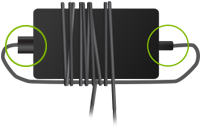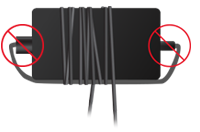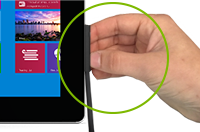Configurar seu Surface
Descubra novas maneiras de aproveitar ao máximo seu novo dispositivo Surface.
Configurar seu dispositivo Surface
Primeiro, conecte seu dispositivo para manter o Surface carregado enquanto você configura o Windows. Em seguida, você pode configurar uma conta Microsoft, criar um backup, configurar Windows Hello, marcar para atualizações e saber mais sobre o Plano de Proteção Completa da Microsoft.
Configurar uma conta microsoft se você ainda não tiver uma
Obtenha armazenamento online gratuito, uma redefinição de senha online para seu Surface e muito mais com uma conta Microsoft. Tudo o que você precisa para começar é um endereço de email.
Quando sua conta Microsoft estiver configurada, você poderá fazer backup de qualquer dispositivo Windows usado antes. Em seguida, em seu novo dispositivo Surface, restaure o backup para que você possa ter rapidamente seus arquivos familiares e muito mais.
Criar um backup para transferir para seu novo dispositivo Surface
Se você estiver migrando de um computador Windows para um novo dispositivo Surface, Backup do Windows facilitará mais do que nunca. No computador anterior, abra Backup do Windows para fazer backup das coisas que você deseja manter. Depois que o backup for concluído, você poderá usá-lo enquanto configura seu novo Surface. Basta restaurar o backup no novo dispositivo. Para saber mais, consulte Fazer backup do computador Windows.

Configurar Windows Hello
Obtenha acesso instantâneo ao Surface com reconhecimento facial (Windows Hello) ou reconhecimento de impressão digital (Windows Hello). Veja como configurá-lo:
-
Acesse Iniciar > Configurações > Contas e, em Configurações de conta, selecione Opções de entrada .
-
Selecione Reconhecimento facial (Windows Hello) ou reconhecimento de impressão digital (Windows Hello)e selecione Configurar.
Confirme se você está atualizado
Você pode verificar rapidamente a integridade dos drivers e firmware do Surface usando o aplicativo Surface.
-
No aplicativo Surface, expanda Ajuda e suporte para verificar se o status da atualização é "Você está atualizado" ou algo diferente.
-
Se necessário, selecione a opção para atualizar os dispositivos.
Observação: Se você não tiver o aplicativo Surface instalado, poderá baixar o aplicativo Surface da Microsoft Store. Quando ele for baixado, selecione Iniciar, procure o Surface e, em seguida, selecione o aplicativo na lista de resultados.
Saiba mais sobre o Plano de Proteção Completa da Microsoft
Mantenha seu novo Surface funcionando com proteção contra danos acidentais contra gotas, derramamentos e telas rachadas. Com o Microsoft Complete, se algo der errado, você será abordado, simples assim.
Para obter mais informações, acesse Plano de Proteção Completa da Microsoft.
Manter seu dispositivo Surface
Ficar protegido com a Segurança do Windows
Segurança do Windows está incluído em seu dispositivo e fornece a proteção antivírus mais recente. Seu dispositivo será ativamente protegido no momento em que você configurá-lo. Ele verifica continuamente o malware (software mal-intencionado), vírus e ameaças à segurança. Atualizações são baixados automaticamente para ajudar a manter seu dispositivo seguro e protegê-lo contra ameaças.
Para obter mais informações sobre como executar suas próprias verificações de vírus, acesse Permanecer protegido com Segurança do Windows.
Cuidados com o cabo de alimentação
Cabos de energia, como qualquer outro fio ou cabo de metal, podem ser enfraquecidos ou danificados se repetidamente torcidos ou dobrados no mesmo local. Aqui estão algumas coisas que você pode fazer para evitar que o cabo de energia seja danificado:
Evite torcer ou beliscar seu cabo de alimentação -Não enrole seu cabo de energia muito fortemente, especialmente em torno do tijolo de energia. Em vez disso, enrole-o em laços soltos em vez de ângulos fechados.
|
Correto: cabos vagamente embrulhados
|
Incorreto: cabos bem embrulhados
|
Inspecione seu cabo de energia regularmente, especialmente onde ele se junta ao bloco de energia -Evite puxar o cabo de energia ao desconectar o Surface. Remover suavemente o conector da porta de carregamento pode ajudar a evitar danos ao cabo de alimentação.
|
Correto: desconectar |
Incorreto: puxando o cabo para desconectar
|
Cuide da tela sensível ao toque
Arranhões, graxa de dedo, poeira, produtos químicos e luz solar podem afetar sua tela sensível ao toque. Aqui estão algumas dicas para protegê-lo:
-
Limpe com frequência. A tela sensível ao toque do Surface é revestida para facilitar a limpo. Você não precisa esfregar com força para remover impressões digitais ou manchas oleosas. Use um pano macio e sem fiapos (seco ou umedecido com água ou limpador de óculos — nunca vidro ou outros produtos químicos) ou um lenço de limpeza de tela para limpar suavemente a tela.
-
Mantenha-o fora do sol. Não deixe seu Surface na luz do sol direta por muito tempo. A luz ultravioleta e o calor excessivo podem danificar a exibição.
-
Mantenha-o coberto. Feche a capa quando você estiver levando seu Surface com você ou quando não estiver usando.
Para obter mais informações sobre como manter o Surface, acesse Limpar e cuidar do Surface.
Conheça seu Surface
Selecione seu Surface para saber mais sobre o que ele pode fazer.
Tópicos relacionados
Descubra novas maneiras de aproveitar ao máximo seu Surface.
Configurar seu dispositivo Surface
Você pode configurar uma conta microsoft se ainda não tiver uma, criar um backup e configurar Windows Hello, marcar para atualizações e saber mais sobre o Plano de Proteção Completa da Microsoft.
Entre com uma conta da Microsoft
Obtenha armazenamento online gratuito, uma redefinição de senha online para seu Surface e muito mais com uma conta Microsoft. Tudo o que você precisa para começar é um endereço de email.
Quando sua conta Microsoft estiver configurada, você poderá fazer backup de qualquer dispositivo Windows usado antes. Em seguida, em seu novo dispositivo Surface, restaure o backup para que você possa ter rapidamente seus arquivos familiares e muito mais.
Criar um backup para transferir para seu novo dispositivo Surface
Se você estiver migrando de um computador Windows para um novo dispositivo Surface, Backup do Windows facilitará mais do que nunca. No computador anterior, abra Backup do Windows para fazer backup das coisas que você deseja manter. Depois que o backup for concluído, você poderá usá-lo enquanto configura seu novo Surface. Basta restaurar o backup no novo dispositivo. Para saber mais, consulte Fazer backup do computador Windows.
Configurar Windows Hello
Obtenha acesso instantâneo ao Surface com Windows Hello. Veja como configurá-lo:
-
Acesse Iniciar > Configurações > Contas > opções de entrada.
-
Em Windows Hello, selecione Configurar.
Confirme se você está atualizado
Você pode verificar rapidamente a integridade dos drivers e firmware do Surface usando o aplicativo Surface.
-
No aplicativo Surface, expanda Ajuda e suporte para verificar se o status da atualização é "Você está atualizado" ou algo diferente.
-
Se necessário, selecione a opção para atualizar os dispositivos.
Observação: Se você não tiver o aplicativo Surface instalado, poderá baixar o aplicativo Surface da Microsoft Store. Quando ele for baixado, selecione Iniciar, procure o Surface e, em seguida, selecione o aplicativo na lista de resultados.
Saiba mais sobre o Plano de Proteção Completa da Microsoft
Mantenha seu novo Surface funcionando com proteção contra danos acidentais contra gotas, derramamentos e telas rachadas. Com o Microsoft Complete, se algo der errado, você será abordado, simples assim.
Para obter mais informações, acesse Plano de Proteção Completa da Microsoft.
Manter seu dispositivo Surface
Ficar protegido com a Segurança do Windows
Segurança do Windows está incluído em seu dispositivo e fornece a proteção antivírus mais recente. Seu dispositivo será ativamente protegido no momento em que você configurá-lo. Ele verifica continuamente o malware (software mal-intencionado), vírus e ameaças à segurança. Atualizações são baixados automaticamente para ajudar a manter seu dispositivo seguro e protegê-lo contra ameaças.
Para obter mais informações sobre como executar suas próprias verificações de vírus, acesse Permanecer protegido com Segurança do Windows.
Cuidados com o cabo de alimentação
Cabos de energia, como qualquer outro fio ou cabo de metal, podem ser enfraquecidos ou danificados se repetidamente torcidos ou dobrados no mesmo local. Aqui estão algumas coisas que você pode fazer para evitar que o cabo de energia seja danificado:
Evite torcer ou beliscar seu cabo de alimentação -Não enrole seu cabo de energia muito fortemente, especialmente em torno do tijolo de energia. Em vez disso, enrole-o em laços soltos em vez de ângulos fechados.
|
Correto: cabos vagamente embrulhados
|
Incorreto: cabos bem embrulhados
|
Inspecione seu cabo de energia regularmente, especialmente onde ele se junta ao bloco de energia -Evite puxar o cabo de energia ao desconectar o Surface. Remover suavemente o conector da porta de carregamento pode ajudar a evitar danos ao cabo de alimentação.
|
Correto: desconectar |
Incorreto: puxando o cabo para desconectar
|
Cuide da tela sensível ao toque
Arranhões, graxa de dedo, poeira, produtos químicos e luz solar podem afetar sua tela sensível ao toque. Aqui estão algumas dicas para protegê-lo:
-
Limpe com frequência. A tela sensível ao toque do Surface é revestida para facilitar a limpo. Você não precisa esfregar com força para remover impressões digitais ou manchas oleosas. Use um pano macio e sem fiapos (seco ou umedecido com água ou limpador de óculos — nunca vidro ou outros produtos químicos) ou um lenço de limpeza de tela para limpar suavemente a tela.
-
Mantenha-o fora do sol. Não deixe seu Surface na luz do sol direta por muito tempo. A luz ultravioleta e o calor excessivo podem danificar a exibição.
-
Mantenha-o coberto. Feche a capa quando você estiver levando seu Surface com você ou quando não estiver usando.
Para obter mais informações sobre como manter o Surface, acesse Limpar e cuidar do Surface.
Conheça seu Surface
Selecione seu Surface para saber mais sobre o que ele pode fazer.